2017-03-10 16:38:03 k73游戏之家 作者:小四
ps4现在版本下玩家可以对主机的壁纸进行自定义了,自定义壁纸不是特别简单,这里小编就提供一下自定义壁纸教程。
准备:更新ps4系统版本为4.50以上
方法一、用手机下载PlayStation messages这个软件,把壁纸图片发送给朋友(或小号),软件内还可以编辑图片尺寸。在PS4-信息里面可以看到自己刚发的图片,点开全屏查看保存即可作壁纸使用。
方法二、利用PS4自带的网络浏览器,在浏览网页时PS4可以随意截图,也就可以把自己想要的图片设置为主题背景了。大家可以利用微博图床等方式访问图片来截图。不过PS4的网页浏览器登录微博毕竟可能有点麻烦,我这里介绍一种较为简单的,利用同一个局域网内的的电脑就可以访问的方式来给PS4自定义背景图片。
首先打开电脑的控制面板-》程序与功能-》启用或关闭WINDOWS功能,把如图所示的IIS下的勾都打上(WIN7和WIN10自带,XP可能需要下载安装包才能使用IIS)
发表于 2017-3-9 21:39:22 - 引用
楼主 [帖底]
PS4今天提供了正式的4.5版本系统的更新,提供了外接硬盘安装游戏、自定义主题、以及PRO的强化模式
更新完我就马上改了主题的找小姐图片
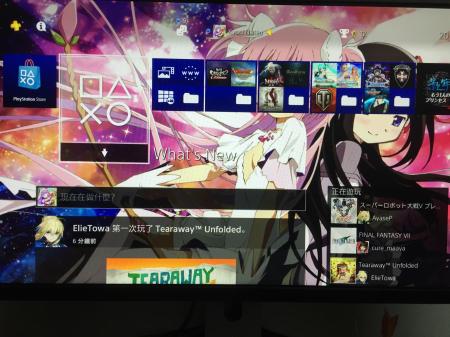
但是在实际使用中,大家其实会发现,PS4没法读取自己找的小姐姐图片,而只能使用本机的截图。即使把图片放在U盘或者网络服务器通过媒体播放器读取,也会提示无法截图

那么PS4该如何找自己想要的小姐姐图片呢?其实答案很简单,就是利用PS4自带的网络浏览器,在浏览网页时PS4可以随意截图,也就可以把自己想要的图片设置为主题背景了。大家可以利用微博图床等方式访问图片来截图。不过PS4的网页浏览器登录微博毕竟可能有点麻烦,我这里介绍一种较为简单的,利用同一个局域网内的的电脑就可以访问的方式来给PS4自定义背景图片。
首先打开电脑的控制面板-》程序与功能-》启用或关闭WINDOWS功能,把如图所示的IIS下的勾都打上(WIN7和WIN10自带,XP可能需要下载安装包才能使用IIS)

然后点击确定,等待安装完毕后,打开浏览器,输入本机局域网地址或者127.0.0.1,看到如下图片则打开成功(图例是WIN10,WIN7是另一张图片)

我们打开PS4,用浏览器访问电脑的局域网地址,能看到图片,显然也是成功的
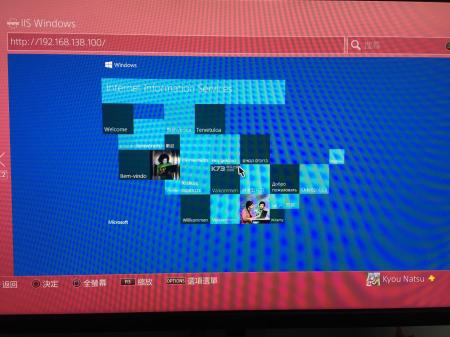
接下来就好办了,我们只要把这张首页图片替换为想要的图片,就可以给PS4截图当背景图了
用计算机访问如下路径:C:\inetpub\wwwroot

可以看到有两个文件,一个是刚刚网页看到的图片,另一个就是网页文件了,我们把自己需要的图片先放进这个文件夹里面,然后用记事本或者其他文本编辑软件打开iisstart.htm这个文件

找到
本帖相关代码如下:
这一行,把
本帖相关代码如下:
中图片文件名和尺寸改成自己想要的大小,比如我改成了
本帖相关代码如下:
或者你也可以把图片改成1.jpg,这样以后每次需要换壁纸只要把图片改名丢进去覆盖就好
我们到浏览器刷新一下,就变成了如图所示

到PS4的浏览器刷新一下,就可以看到图片了

然后按方块变成全屏,把指针移到最下面让它隐藏,推动摇杆做必要的移动后,按SHARE截图

然后我们就可以到PS4的主题里面愉快地找小姐自订背景了



最后温馨提示,个人封面也可以通过类似方式截图,然后更改成自己想要的图片
